Vindt u het moeilijk om Microsoft Ads-conversies bijhouden in te stellen voor uw Shopify-winkel?
We zullen het je niet kwalijk nemen. Het kan een lastige klus zijn als je geen technische kennis hebt.
Maak je geen zorgen!
Wij zijn er om u te helpen en uw Bing-pixelintegratie met Shopify eenvoudiger te maken.
Volg de genoemde instructies en u zou het kunnen doen voeg het bijhouden van conversies van Microsoft-advertenties toe aan Shopify tegen het einde van de blog.
Laten we, voordat we beginnen, eens kijken naar wat Bing Pixel eigenlijk is?
Wat is Microsoft Ads-pixel?
Microsoft Ads Pixel is een codefragment dat u aan uw website toevoegt om gebruikersgedrag bij te houden en de effectiviteit van uw Microsoft Advertising-campagnes te meten. De pixel kan verschillende gebeurtenissen volgen, zoals websitebezoeken, formulierinzendingen en productaankopen.
Deze informatie kan vervolgens worden gebruikt om uw campagnes te verbeteren door uw biedstrategieën te optimaliseren. Het leidt uiteindelijk tot hogere conversies en omzet.
Met Microsoft Ads Pixel kunt u:
- Conversies bijhouden: De pixel kan conversies bijhouden, zoals websitebezoeken, formulierinzendingen en productaankopen. Deze informatie kan worden gebruikt om de effectiviteit van uw campagnes te meten en uw biedstrategieën te optimaliseren.
- Target uw advertenties effectiever: Met de pixel kunt u uw advertenties effectiever targeten door informatie te verzamelen over de mensen die uw website bezoeken. Deze informatie kan worden gebruikt om aangepaste doelgroepen te creëren waarvan de kans groter is dat ze geïnteresseerd zijn in uw producten of diensten.
- Verbeter uw advertentietekst: Met de pixel kunt u uw advertentietekst verbeteren door informatie te verzamelen over de pagina's op uw website die mensen bezoeken. Deze informatie kan worden gebruikt om relevantere en aantrekkelijkere advertentieteksten te maken.
Er zijn nog veel meer voordelen, maar het einddoel van elk voordeel is het verhogen van uw conversies. (Het is zeker ook jouw einddoel).
Nu heb je alle methodologieën en lange gesprekken begrepen…. maar de vraag is: hoe doe je dat? Goed…. Hieronder vindt u een snel en gemakkelijk te begrijpen antwoord.

Stappen voor het bijhouden van Microsoft Ads-conversies in Shopify Store
U hoeft heel minder moeite te doen in vergelijking met het handmatig implementeren van de Microsoft Ads-pixel in uw Shopify-winkel. In slechts 3 eenvoudige stappen (het duurt slechts 5-7 minuten) kunt u de Microsoft Ads-pixel aan uw Shopify-winkel toevoegen.
Laten we eens in de stappen snuffelen >>
1. Installeer de ‘Conversios’-app
De eerste stap is het downloaden en installeren van de 'Conversios (GA4 en advertentietracking) app'. Zodra de installatie is voltooid, gaat u verder met het onboardingproces.
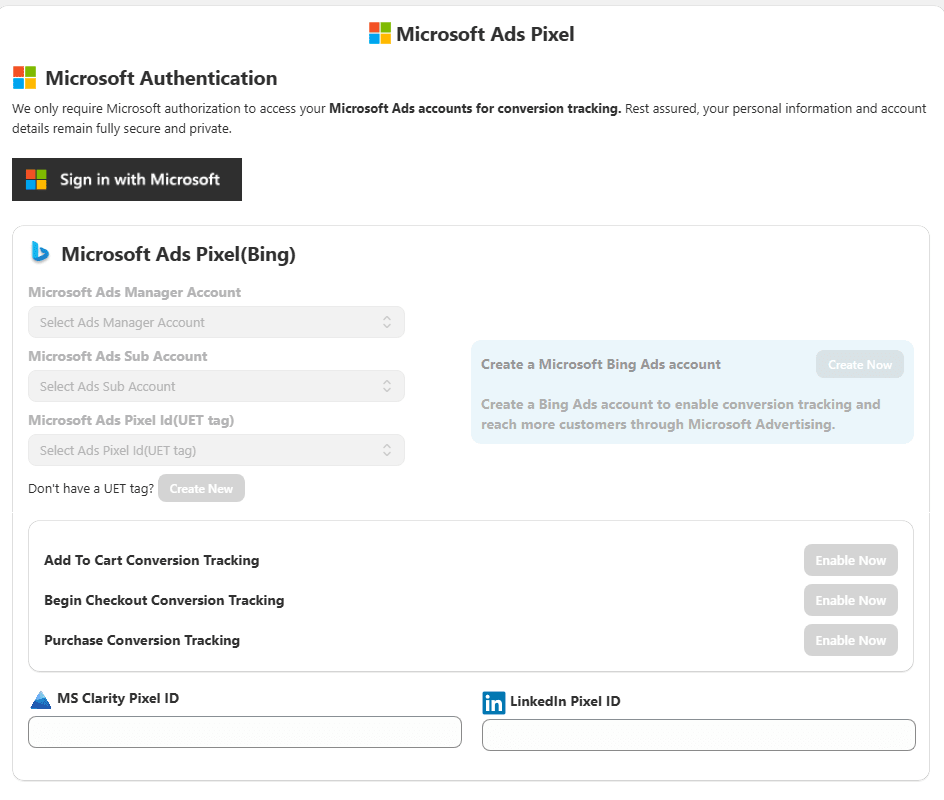
Door te klikken op 'App-instellingen' bereikt u een interface waar u verschillende pixelinstellingen kunt zien. Klik op 'Pixelinstellingen voor Microsoft Ads (Bing). terwijl u de Microsoft Ads-pixel wilt instellen in uw Shopify-winkel.
2. Maak een Microsoft Ads-pixel (UET-tag)
[ Als u al een Microsoft Ads-pixel heeft gemaakt, zoekt u gewoon de Microsoft Ads-pixel-ID op. Hier is hoe u uw Microsoft Ads-pixel-ID kunt vinden in het Microsoft Ads-manageraccount. ]
Het creëren van een Microsoft-advertentiepixel (UET-tag), moet u inloggen op uw Microsoft Ads Manager-account.
U vindt een 'Tools' knop rechtsboven in uw scherm, klik er eerst op.
Navigeer naar het gedeelte 'Conversies bijhouden' en klik vervolgens op 'UET-tag'.
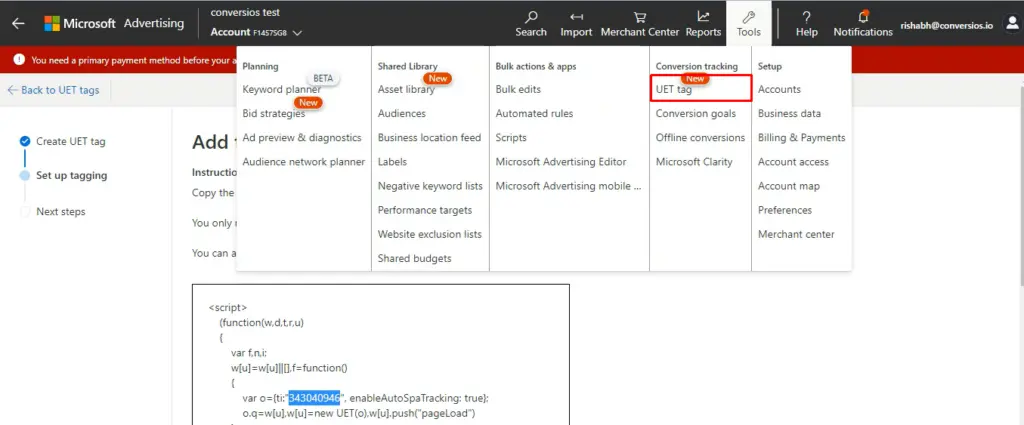
Zodra u erop klikt, ziet u de optie om dit te doen Maak een nieuwe tag aan. Door erop te klikken, wordt u doorgestuurd naar een nieuw gedeelte.
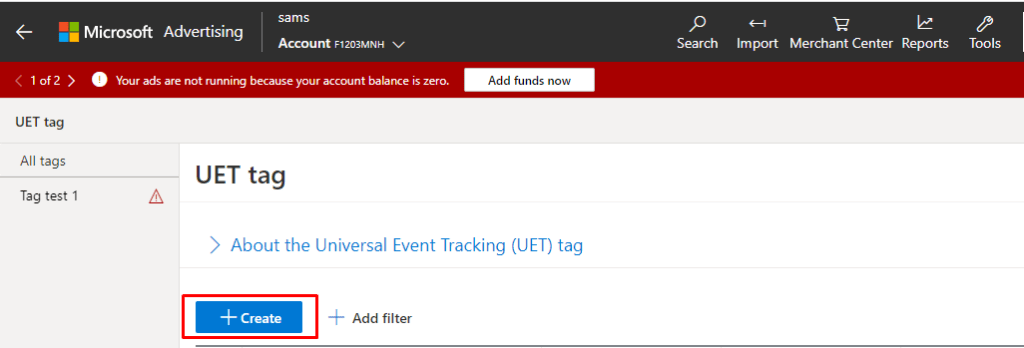
Nu moet u de UET-tagnaam en de UET-tagbeschrijving invoeren.
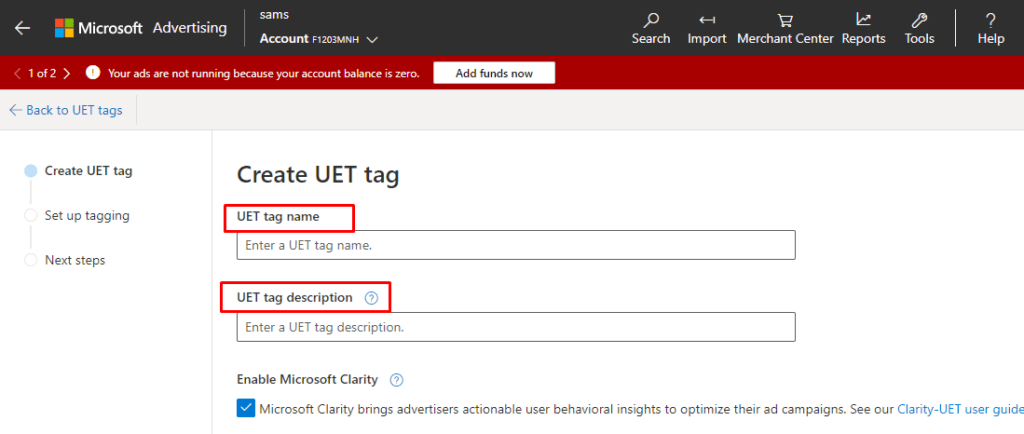
Bij de volgende stap wordt u gevraagd taggingopties in te stellen. U vindt opties zoals:
– Zelf de tag installeren
– De tag naar uw ontwikkelaar verzenden
– Tag toevoegen via het websitebewerkingsplatform
– Automatisch tags toevoegen via GTM.
Kies de 'platform voor websitebewerking', Klik op 'volgende' en klik vervolgens op 'Shopify'.
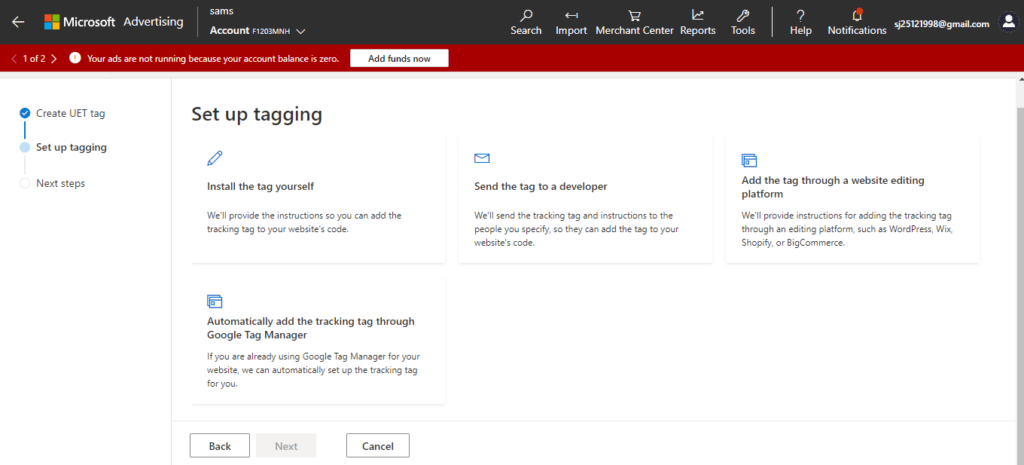
Nu is de laatste stap het verkrijgen van de 'UET-tag' uit het script en plak het op de website met behulp van de Shopify-winkel.
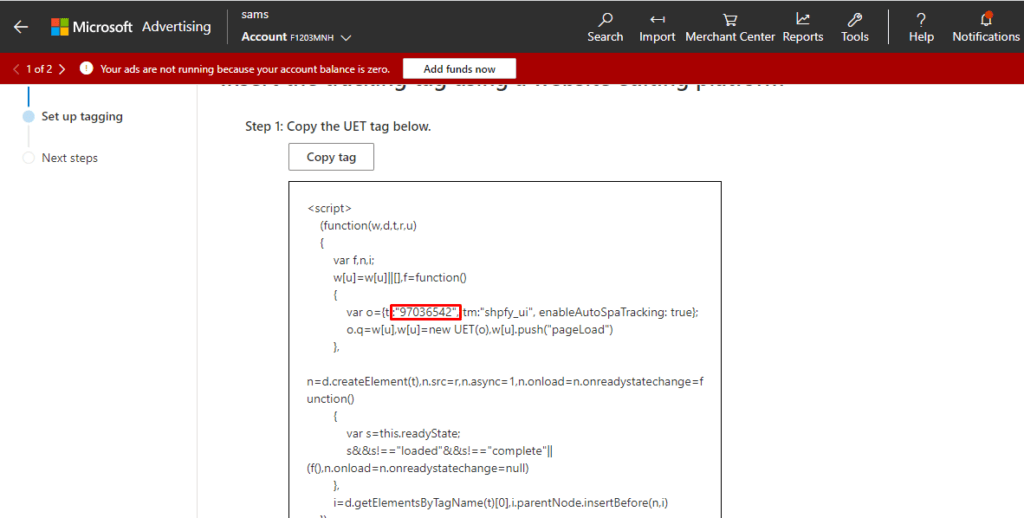
3. Plak de code in de Shopify-winkelbackend
Ga naar je Shopify-winkel en klik op de 'Alles-in-één Pixel-manager' app en klik vervolgens op 'App-instellingen'.
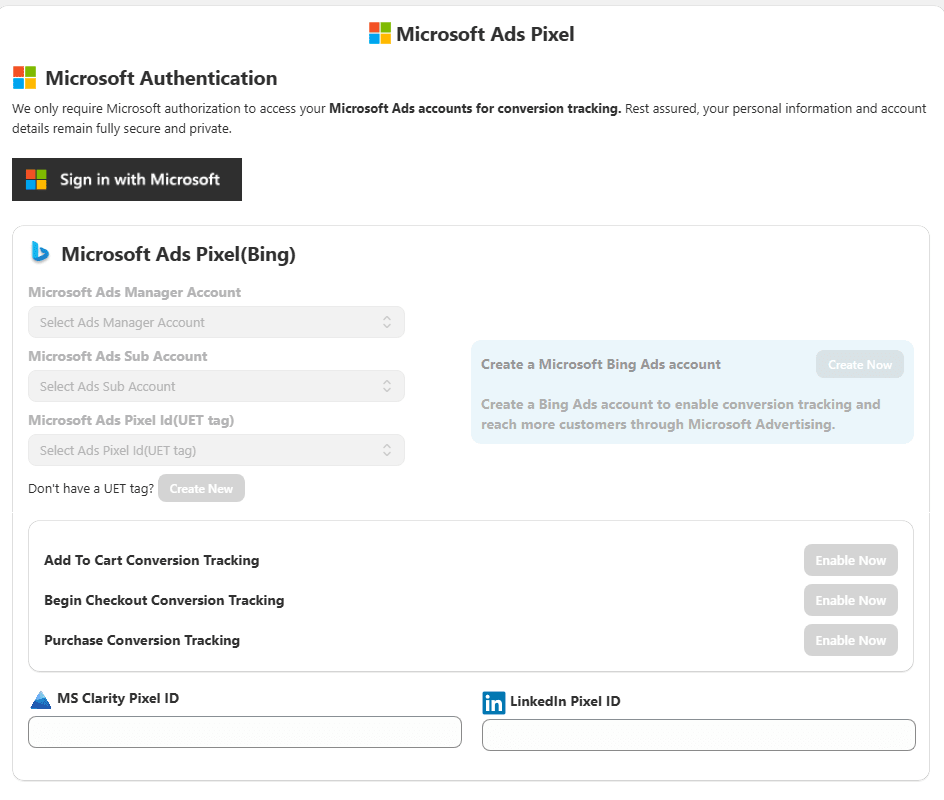
U vindt de 'Pixel-ID van Microsoft Ads (Bing).', plak hier het ID dat u heeft gekopieerd.
Eindelijk en met succes heeft u de Microsoft Ads-pixel aan uw Shopify-winkel toegevoegd... maar wat? Valideert u uw pixel of deze goed is geïntegreerd of niet? Of het de juiste gegevens zal tonen of niet?
Om het antwoord op deze vragen te krijgen, volgt hier een eenvoudig overzicht.

Valideer de Microsoft Ads-pixel-ID
Nadat u de Microsoft Ads-pixel met succes hebt ingesteld en geïntegreerd met uw Shopify-winkel, moet u verifiëren of de Microsoft Ads-pixel correct is geïntegreerd of niet.
Ga eerst naar uw Microsoft Ads-account. Navigeren naar 'Tools'en selecteer'Conversiedoelen.
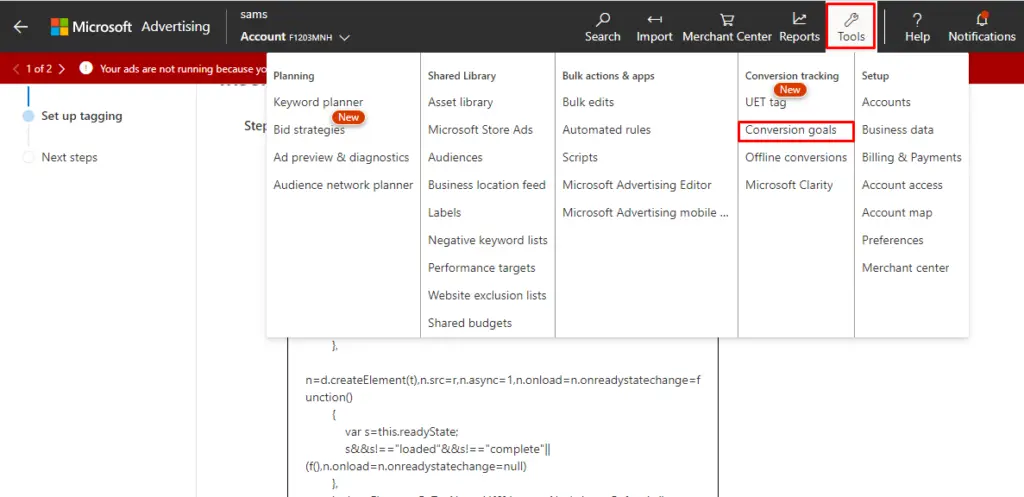
Zoek nu het conversiedoel dat u al voor de pixel heeft gemaakt. Als je het conversiedoel nog niet hebt gemaakt, bekijk dan deze blog.
Hier in het gedeelte met de tag voor het bijhouden van conversies moet u ervoor zorgen dat de 'actieve' status van de tag en of deze correct op uw website is geïnstalleerd.
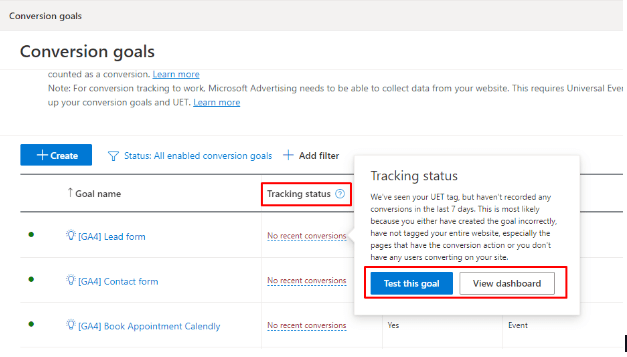
Voer ter verificatie de testconversie uit op uw website. Laten we zeggen dat u een testaankoop voltooit of een formulier invult.
Wacht nu een paar seconden en er wordt weergegeven dat de testconversie door de pixel is bijgehouden.
Als u uw Conversies bijhouden van Microsoft Ads wilt valideren, vindt u hier handige handleiding voor jou
Hieruit leert u dus of uw Microsoft-pixel aan uw Shopify-winkel is toegevoegd of niet. Wat als het niet goed integreert? Hier zijn dus enkele stappen voor probleemoplossing die u zeker zullen helpen.
Probleemoplossing Stappen voor het verifiëren van uw Microsoft Ads-pixel
Als u problemen of uitdagingen tegenkomt, kunt u de onderstaande dingen proberen:
- Controleer nogmaals of de pixelcode correct is geïnstalleerd
- Zorg ervoor dat de pixel aan het juiste conversiedoel is gekoppeld
- Ga na of er een conflict is tussen de Microsoft Ads-pixel en andere trackingcodes op de website
- Probeer de Microsoft Ads-pixel met verschillende conversieacties om de functionaliteit te zien
Voordelen van het bijhouden van conversies door Microsoft Ads
Waarom gebruik je een tool, plug-in of pixel? Gewoon om er de voordelen van te krijgen en het volgen van uw e-commercewinkel eenvoudiger te maken. Rechts? Bekijk dus eens de voordelen van Microsoft Ads Pixel voor uw Shopify-winkel. (Er zijn er genoeg, maar ik noem de beste 4).
- Conversies bijhouden
Met de Microsoft Ads-pixel kunnen marketeers de activiteiten volgen die mensen doen nadat ze op een Microsoft Ads-advertentie op hun website hebben geklikt. Dit kan inhouden dat u iets koopt, een formulier invult of u aanmeldt.
U kunt de impact van uw marketingcampagnes begrijpen en de prestaties ervan verbeteren door het bijhouden van conversies via Microsoft-advertenties.
- Doelgroeptargeting
U kunt ook aangepaste doelgroepen samenstellen op basis van bepaalde activiteiten die klanten op uw website ondernemen door de Microsoft Ads-pixel te integreren.
Op basis van gedrag uit het verleden kan dit helpen bij het identificeren van gebruikers die waarschijnlijk geïnteresseerd zijn in uw producten of services.
Bovendien kunt u aangepaste doelgroepen gebruiken om bepaalde gebruikersgroepen uit te sluiten van marketingcampagnes, zoals gebruikers die eerder een aankoop hebben gedaan.
- Remarketing
Met behulp van de Microsoft Ads-pixel kunt u retargetinglijsten maken, afhankelijk van de acties die websitebezoekers ondernemen.
Met behulp van deze lijsten kunt u klanten relevante advertenties aanbieden op basis van hun eerdere onlinegedrag, zoals advertenties voor artikelen die ze al hebben gezien of in hun winkelwagentje hebben achtergelaten.
Als gevolg hiervan kunnen advertentiecampagnes succesvoller zijn en tot meer conversies leiden.
- Verbeterde rapportage
De Microsoft-advertentiepixel geeft u meer inzicht in uw advertentiecampagnes. De informatie omvat de prestaties van verschillende campagnes en zoekwoorden.
Over het algemeen kan het integreren van de Microsoft Ads-pixel in een website u helpen uw advertentiecampagnes beter bij te houden en te verbeteren.
Verbeter uw marketinginspanningen met de Microsoft Ads-pixel Voor Shopify
Het toevoegen van de Microsoft Ads-pixel aan uw Shopify-winkel met de Conversios-app kan uw e-commerce winkel transformeren.
Het nemen van datagestuurde beslissingen is voor u niet ver weg, aangezien de Microsoft Ads-pixel u nuttige inzichten geeft in het gebruikersgedrag.
Als u de Microsoft Ads-pixel niet gebruikt, raad ik u aan deze eens te proberen. Het is een uitstekende manier om uw marketinginspanningen te verbeteren en meer uit uw advertentiecampagnes te halen.
Naast de Microsoft Ads-pixel ondersteunt de Conversios-app de integratie van andere pixels, zoals de Facebook-pixel, Snapchat-pixel, TikTok-pixel, Twitter-pixel en Pinterest-pixel.

Bedankt voor het lezen van het artikel. Zorg ervoor dat u zoveel mogelijk deelt om de integratie van Marketing Pixels in de Shopify-winkel eenvoudiger te maken. En ja, volg Conversios voor zulke geweldige en eenvoudige handleidingen voor uw e-commercewinkels.
Veelgestelde Vragen / FAQ
V. Wat is Microsoft Ads Pixel en waarom is het belangrijk voor Shopify?
Microsoft Ads Pixel is een codefragment dat wordt gebruikt om gebruikersgedrag en conversies in je Shopify-winkel te volgen. Het helpt de effectiviteit van advertentiecampagnes te meten, biedstrategieën te optimaliseren en targeting en rapportage te verbeteren.
V. Hoe kan ik Microsoft Ads Pixel toevoegen aan mijn Shopify-winkel?
Je kunt het toevoegen via de Conversios Pixel Manager-app. Installeer de app, maak een Microsoft Ads (UET)-pixel aan en plak de pixel-ID in de Microsoft Ads Pixel-instellingen in de app.
V. Hoe controleer ik of mijn Microsoft Ads Pixel correct werkt?
Ga na de integratie naar Microsoft Ads Manager → Conversiedoelen → controleer de tagstatus. Voer een testconversie uit om te controleren of de tag correct wordt geactiveerd en bijgehouden.
V. Wat moet ik doen als de Microsoft Ads Pixel geen conversies bijhoudt?
Controleer of de pixelcode correct is geïnstalleerd, aan het juiste doel is gekoppeld en geen conflict veroorzaakt met andere scripts. Valideer ook met een testconversie.
V. Wat zijn de voordelen van Microsoft Ads Pixel voor Shopify?
Voordelen zijn onder andere conversietracking, doelgroeptargeting, retargeting en uitgebreide advertentierapportage, die allemaal de campagneprestaties en ROI verbeteren.